win10设置安全级别的方法 win10怎么修改安全级别设置
更新时间:2023-06-05 15:27:11作者:zheng
有些用户在win10电脑中打开应用时老是会有弹窗询问,这时就可以设置系统安全选项级别,今天小编给大家带来win10设置安全级别的方法,有遇到这个问题的朋友,跟着小编一起来操作吧。
具体方法:
1.打开电脑进入控制面板按钮
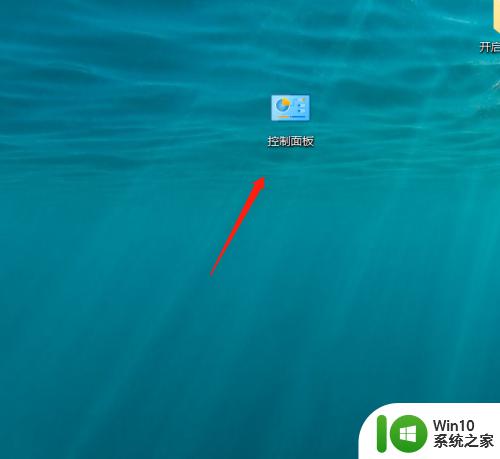
2.如图所示,弹出控制面板设置对话框选择系统和安全
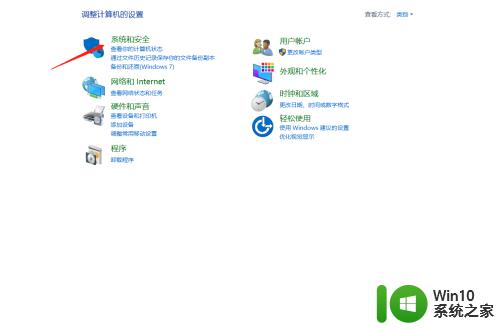
3.进入系统忙安全对话框,选择系统安全
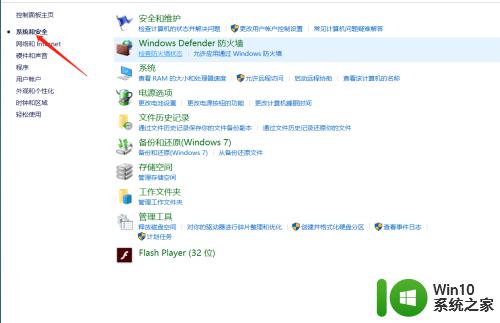
4.选择更改用户账户控制设置选项
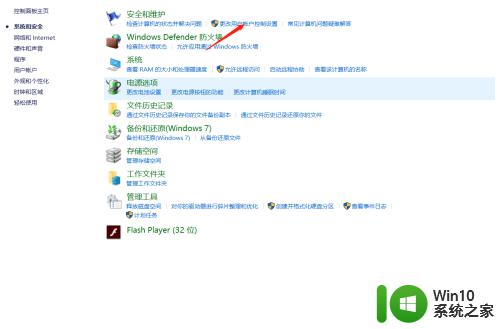
5.如图所示设置你所需要的的安全级别
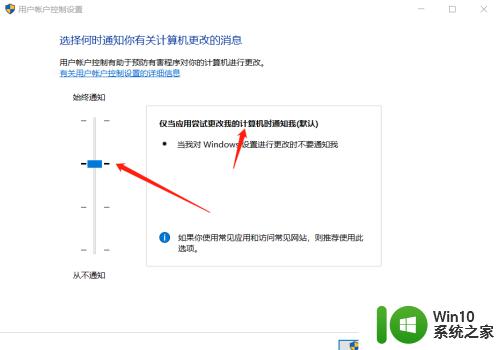
6.点击确定按钮设置完成,安全级别为提示提醒
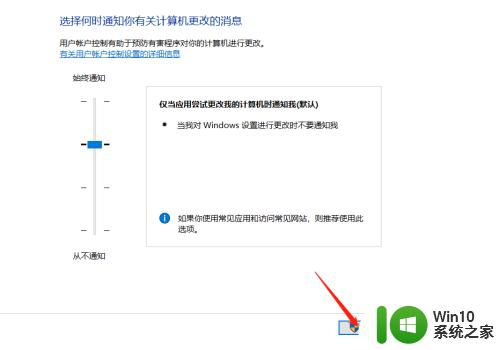
以上就是关于win10设置安全级别的方法的全部内容,有出现相同情况的用户就可以按照小编的方法了来解决了。
win10设置安全级别的方法 win10怎么修改安全级别设置相关教程
- win10安全等级设置 win10安全等级如何调整
- win10显示使用不安全的tls安全设置怎么解决 win10 tls安全设置不安全怎么处理
- 完全关闭win10安全中心设置方法 怎么强制关闭win10安全中心
- win10降低安全等级 win10如何降低防护系统安全等级
- win10退出安全模式设置方法 怎么退出安全模式win10
- win10显示tls安全设置未设置为默认设置如何解决 win10 TLS安全设置未设置怎么回事
- 微软win10电脑tls安全设置怎么设置为默认设置 微软win10电脑如何将TLS安全设置恢复为默认设置
- WIN10自带安全软件关闭设置方法 win10自带安全软件怎么关闭
- Win10打开安全策略的两种方法 Win10如何设置安全策略
- Win10设置安全中心不扫描指定的文件夹的方法 Win10安全中心排除文件夹设置方法
- win10网页不安全怎么设置成安全 Win10提示此站点不安全的处理方法
- win10设置程序优先级的方法 win10怎么设置优先级
- 蜘蛛侠:暗影之网win10无法运行解决方法 蜘蛛侠暗影之网win10闪退解决方法
- win10玩只狼:影逝二度游戏卡顿什么原因 win10玩只狼:影逝二度游戏卡顿的处理方法 win10只狼影逝二度游戏卡顿解决方法
- 《极品飞车13:变速》win10无法启动解决方法 极品飞车13变速win10闪退解决方法
- win10桌面图标设置没有权限访问如何处理 Win10桌面图标权限访问被拒绝怎么办
win10系统教程推荐
- 1 蜘蛛侠:暗影之网win10无法运行解决方法 蜘蛛侠暗影之网win10闪退解决方法
- 2 win10桌面图标设置没有权限访问如何处理 Win10桌面图标权限访问被拒绝怎么办
- 3 win10关闭个人信息收集的最佳方法 如何在win10中关闭个人信息收集
- 4 英雄联盟win10无法初始化图像设备怎么办 英雄联盟win10启动黑屏怎么解决
- 5 win10需要来自system权限才能删除解决方法 Win10删除文件需要管理员权限解决方法
- 6 win10电脑查看激活密码的快捷方法 win10电脑激活密码查看方法
- 7 win10平板模式怎么切换电脑模式快捷键 win10平板模式如何切换至电脑模式
- 8 win10 usb无法识别鼠标无法操作如何修复 Win10 USB接口无法识别鼠标怎么办
- 9 笔记本电脑win10更新后开机黑屏很久才有画面如何修复 win10更新后笔记本电脑开机黑屏怎么办
- 10 电脑w10设备管理器里没有蓝牙怎么办 电脑w10蓝牙设备管理器找不到
win10系统推荐
- 1 番茄家园ghost win10 32位官方最新版下载v2023.12
- 2 萝卜家园ghost win10 32位安装稳定版下载v2023.12
- 3 电脑公司ghost win10 64位专业免激活版v2023.12
- 4 番茄家园ghost win10 32位旗舰破解版v2023.12
- 5 索尼笔记本ghost win10 64位原版正式版v2023.12
- 6 系统之家ghost win10 64位u盘家庭版v2023.12
- 7 电脑公司ghost win10 64位官方破解版v2023.12
- 8 系统之家windows10 64位原版安装版v2023.12
- 9 深度技术ghost win10 64位极速稳定版v2023.12
- 10 雨林木风ghost win10 64位专业旗舰版v2023.12